Создание кросс-таблиц (Cross-Tab Report)
Кросс-таблица, или перекрестный отчет, в Seagate Crystal Reports — это таблица с группировкой значений в двух направлениях: по горизонтальным строкам и вертикальным столбцам, на пересечении которых рассчитаны итоги по этим группам. Кроме того, таблица может включать общие итоги по строкам и столбцам.
Создадим новый отчет типа Cross-Tab:
1. Выбираем команду File—New, открывая окно «Report Gallery», в котором выбираем строку Cross-Tab. Щелчком по кнопке ОК вызываем одноименное окно.
2. На вкладке «Data» задаем таблицы «Customer», «Orders», «Orders Detail», «Product» из базы данных Extreme.mdb.
3. На вкладке «Links» устанавливаем связи между таблицами «Customer» и «Orders» по полю Customer ID, «Orders» и «Orders Detail» по полю Orders ID, «Orders Detail» и «Product» по полю Product ID. По кнопке Next>> переходим на следующую вкладку.
4. На вкладке «Cross-Tab» заполняем области Rows, Columns и Summarized Field. Для этого в области Available Fields выбираем последовательно поля (рис. 25):
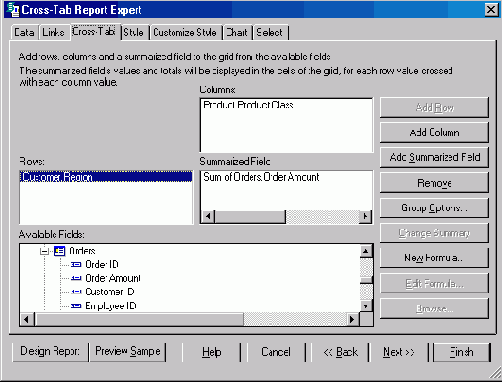
Рис. 25. Конструирование кросс-таблицы с помощью Мастера Cross-Tab
Region из таблицы «Customer» и щелкаем на кнопке Add Row,
Product Class из таблицы «Product» и щелкаем на кнопке Add Column,
Order Amount из таблицы «Orders» и щелкаем на кнопке Add Summarized Field.
Дополнительно на этой вкладке можно задать параметры сортировки и группировки — кнопка Group Options, добавить формулу к любому полю — кнопка New Formula, либо изменить итоговую операцию — кнопка Change Summary.
5. Щелчком по кнопке Next>> переходим на следующую вкладку «Style», где выбираем стиль оформления кросс-таблицы. Если ни один из стилей не подходит, то переходим на следующую вкладку «Customize Style», где задаем собственные параметры оформления кросс-таблицы: стиль и тип линий рамки, фон (рис. 26).
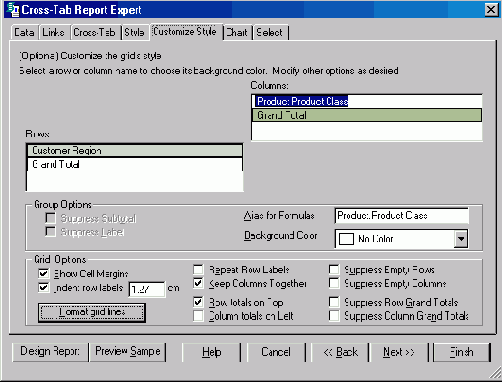
Рис. 26. Выбор пользовательского стиля оформления кросс-таблицы
6. Щелчком по кнопке Finish строим отчет. В окне Crystal Reports отчет представлен на вкладке «Preview», а его структура — на вкладке «Design».
7. Сохраним отчет в файле с именем REPORT_ CROSS_TAB.RPT для дальнейших упражнений.
При дополнительном форматировании отчета типа Cross-Tab с помощью инструментов форматирования Crystal Reports можно выполнять следующие действия: